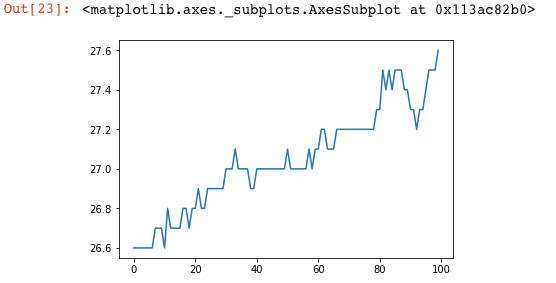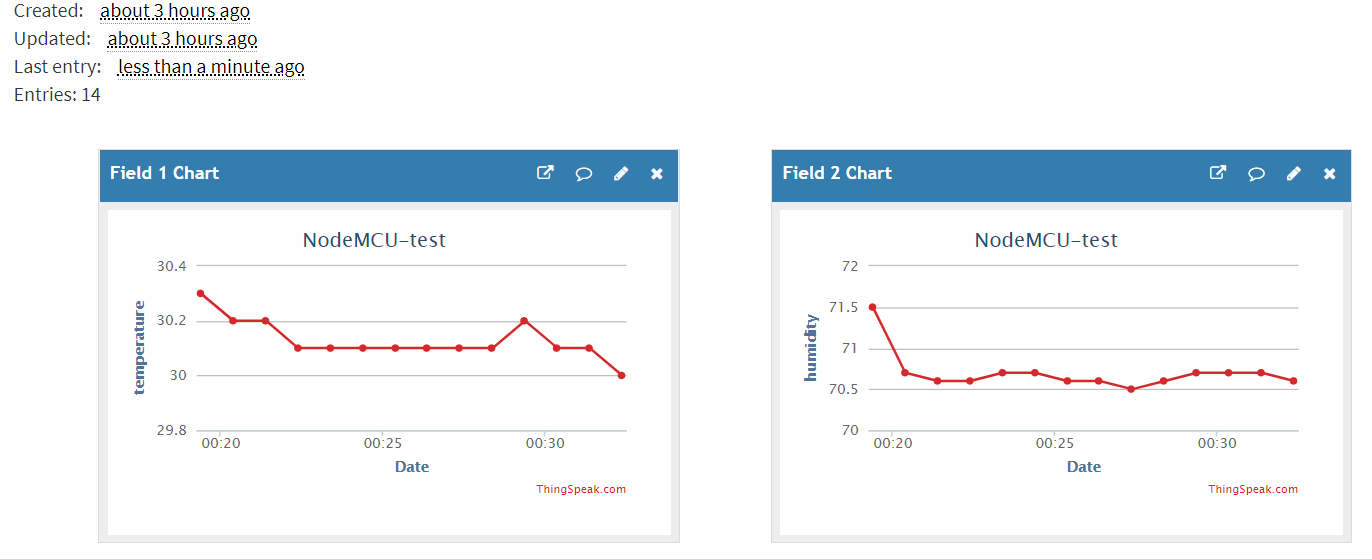之前我們把資料定時上傳到ThingSpeak網站上了,這些資料就可以隨時下載並加以分析。不過在分析之前,還是讓我們自己來畫畫看資料的線圖。
要在Python中繪製圖表,最常用的套件是 matplotlib,如果要進行資料分析,通常都是使用 pandas,要下載網頁的資料的話,我們使用的是 requests,處理 JSON 資料格式,當然是用 json。
運用ThingSpeak上的資料有兩種常見的方式,第一種是到「 Import/Export」頁籤中去下載所有的資料回來,它會以CSV(以逗號分隔的資料,可以使用Excel讀取)的方式儲存到我們的磁碟中,我們的程式再載入此檔案加以分析。
而其實,每一個公開的Channel也可以透過下載的方式,隨時的取得最近的100筆資料,如果你要的資料只是最近的資料,那麼使用此種方式是最方便的。
要在網路上即時讀取最近的資料,需要先設定為「Public View」,就可以網頁中看到要讀取的網址,透過該網址就可以在瀏覽器看到該格式的資料,以JSON格式為例,原始資料如下(網址:https://thingspeak.com/channels/630561/feed.json):
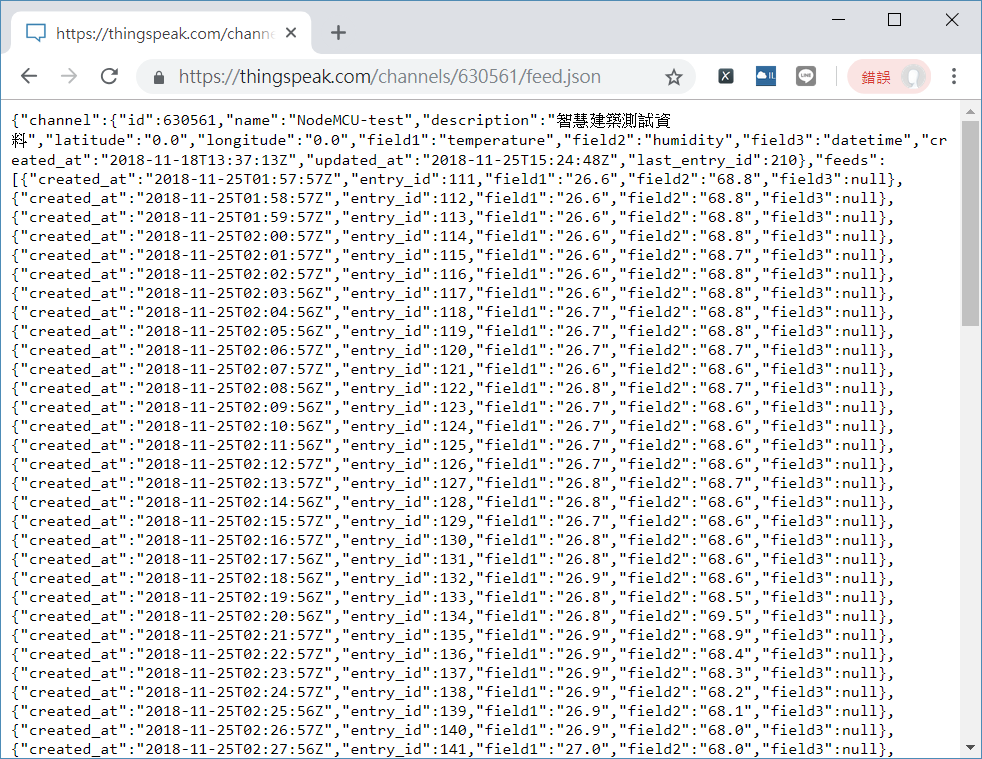
我們的做法是透過該網址把這筆資料下載到變數中,然後再透過json模組把原有的json格式的資料轉換成Python語言中的字典dict型態,接著再把我們想要的內容放到Pandas的DataFrame資料結構中就可以開始整理資料,或是把資料繪製成圖表了。
以下是程式碼:
%matplotlib inline
import pandas as pd
import requests
import json
url = 'https://thingspeak.com/channels/630561/feed.json'
data = requests.get(url).text
jdata = json.loads(data)
feeds = jdata['feeds']
df = pd.DataFrame(feeds)
temperature = pd.to_numeric(df['field1'])
temperature.plot()
humidity = pd.to_numeric(df['field2'])
humidity.plot()請留意,上述的程式碼是在Jupyter notebook環境中執行的。
上述的程式碼執行的結果如下所示:
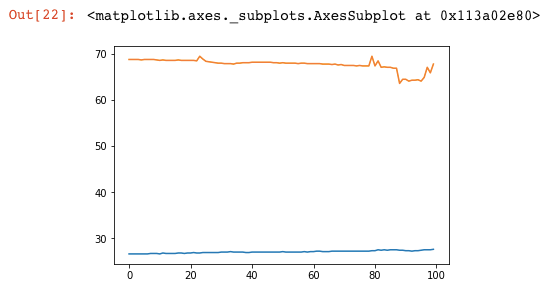
在預設的情形下,每一次畫圖的內容都會被放在同一張圖表中,如果你只是要看其中一個圖表(例如溫度),那麼只要先把另一個圖表的繪圖部份先註解起來就可以了,程式碼可以修改如下:
%matplotlib inline
import pandas as pd
import requests
import json
url = 'https://thingspeak.com/channels/630561/feed.json'
data = requests.get(url).text
jdata = json.loads(data)
feeds = jdata['feeds']
df = pd.DataFrame(feeds)
temperature = pd.to_numeric(df['field1'])
temperature.plot()
#humidity = pd.to_numeric(df['field2'])
#humidity.plot()此時的輸出圖表就會只呈現溫度的部份: